Ertappen Sie sich manchmal dabei, wie Sie auf ein mit Text überladenes Bild starren und sich wünschen, Sie könnten diese Wörter auf magische Weise herauszupfen, anstatt sie mühsam einzugeben? Jeder hat das schon erlebt - sich durch Transkripte zu quälen, Wort für Wort. Zum Glück ist dieser Artikel Ihre Eintrittskarte zu einem reibungsloseren Ablauf.
Willkommen im Reich der OCR-Software (Optical Character Recognition). Hier lernen Sie die zehn besten Tools für MacOS kennen. Verabschieden Sie sich von der Mühsal des manuellen Tippens und entdecken Sie diese erstklassigen Mac OCR-Lösungen, mit denen Sie mühelos Text aus Bildern extrahieren können. Also, schnallen Sie sich an und tauchen Sie ein in die beste OCR-Software für Mac-Benutzer von 2025.
Die 10 besten OCR-Softwares für MacOS
Diese zehn bemerkenswerten Tools dienen nicht nur der Texterkennung. Sie sind wie digitale Zauberer, die Aufgaben von der Bearbeitung von Bildtext bis zur Umwandlung handschriftlicher Notizen in bearbeitbaren Text übernehmen. Machen Sie sich also bereit für eine Reise durch diese Software-Wunderwerke - jedes mit seinen einzigartigen Fähigkeiten im Umgang mit Dokumenten. Mit diesen bahnbrechenden Mac OCR-Tools werden Ihre Tage, an denen Sie sich mit Text in Bildern herumschlagen müssen, viel einfacher werden.
Wondershare EdrawMind - Mind-Mapping Tool mit OCR-Tools
EdrawMind ist ein unschätzbares Tool für die Erstellung dynamischer Mind Maps und bietet eine Reihe leistungsstarker Funktionen der KI, die seine Funktionalität verbessern. Seit kurzem verfügt es über ein OCR Tool, das die Erstellung von Mindmaps und das Abrufen wichtiger Informationen aus Bildern in einer einzigen App erleichtert.
Das OCR Tool von EdrawMind für Mac, bekannt als AI Image Text Extraction, vereinfacht die Textextraktion aus Bildern. Sie müssen Ihre Datei in die App hochladen und die App extrahiert dann die darin enthaltenen Fotos für Sie. Einfach, nicht wahr?
Wie man das OCR Tool von EdrawMind auf dem Mac verwendet
Hier finden Sie eine einfache Anleitung, wie Sie die leistungsstarke OCR-Funktion von EdrawMind nutzen können:
Schritt 1: Laden Sie EdrawMind herunter, installieren und starten Sie es.
Schritt 2: Klicken Sie auf der Startseite auf "Eine neue Mind Map erstellen".
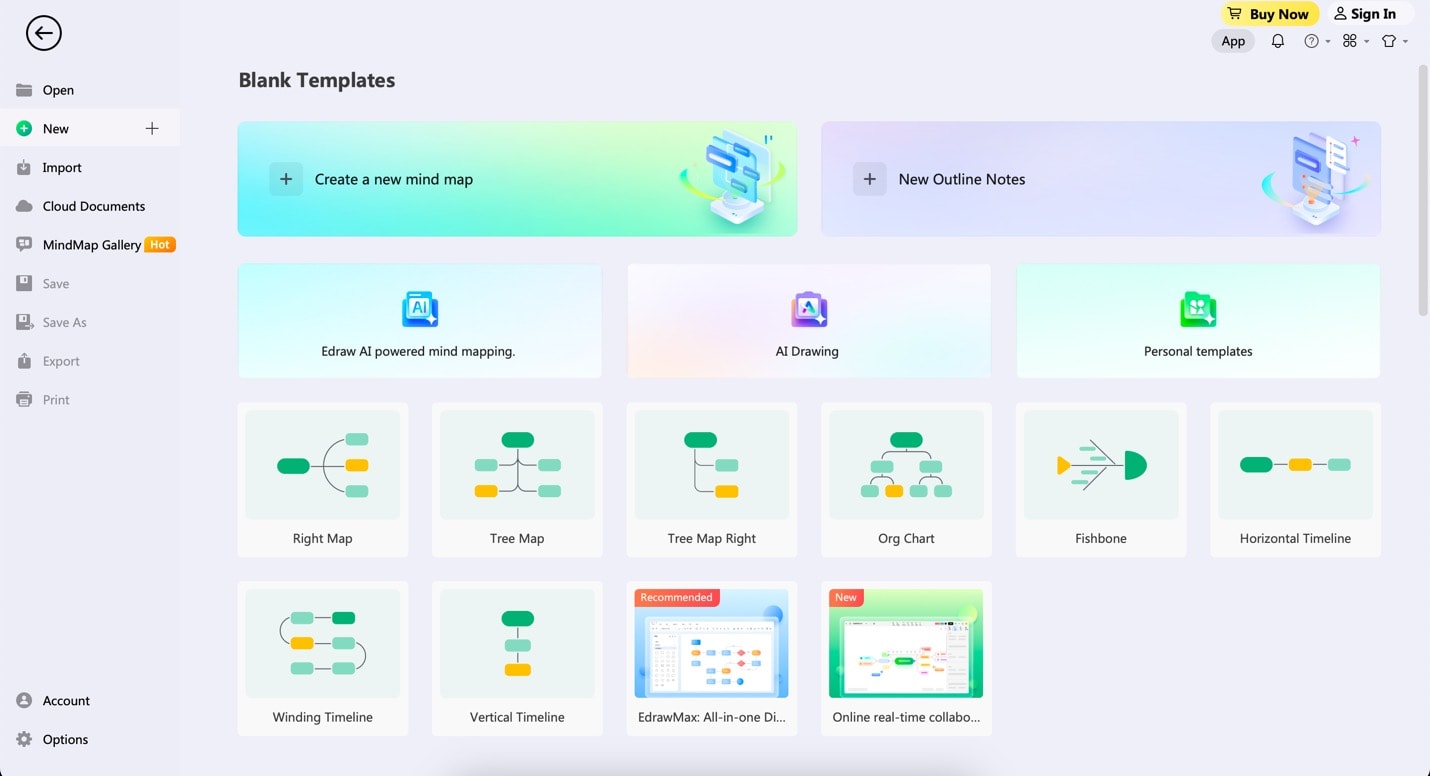
Schritt 3: Klicken Sie auf "Image Text Extraction" in der Menüleiste unter KI. Klicken Sie dann auf "Dokument auswählen" und suchen Sie das Bild, aus dem Sie Texte extrahieren möchten. Wenn Sie es gefunden haben, klicken Sie auf Start, um es zu erkennen.
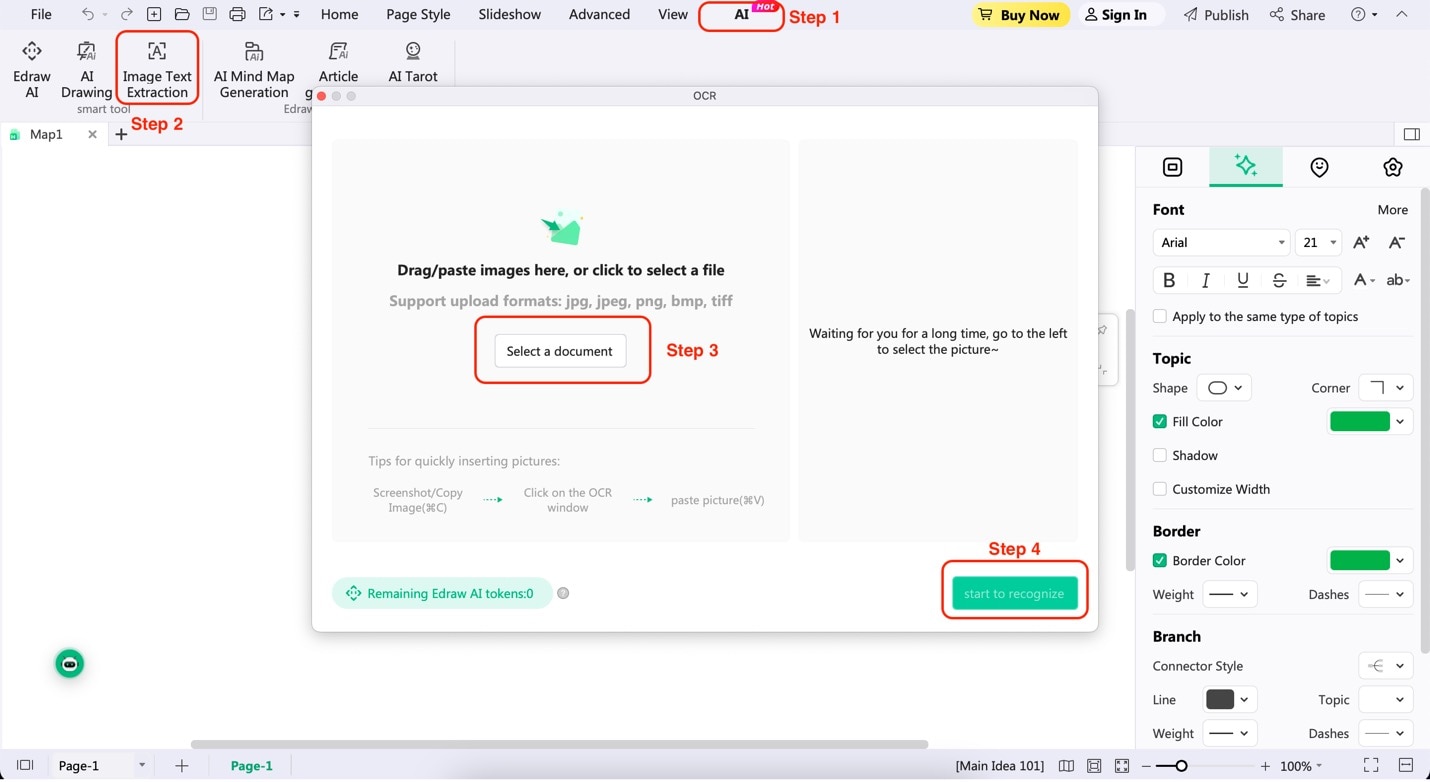
Schritt 4: Sobald die Extraktion abgeschlossen ist, wählen Sie, ob Sie die Absätze als Unterthemen oder in das aktuell ausgewählte Thema einfügen möchten (Aktuelles Thema einfügen).
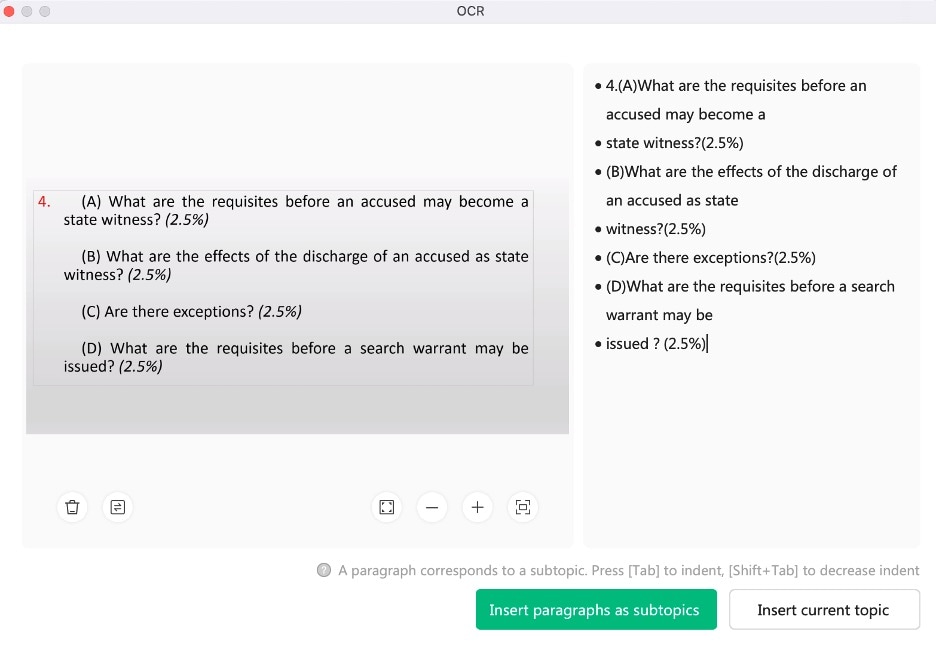
Schritt 5: Sehen Sie sich an, wie es in Ihre Mind Map integriert ist. Jetzt müssen Sie manuell nachjustieren, wenn es Ungenauigkeiten bei der Extraktion des Bildtextes gibt.
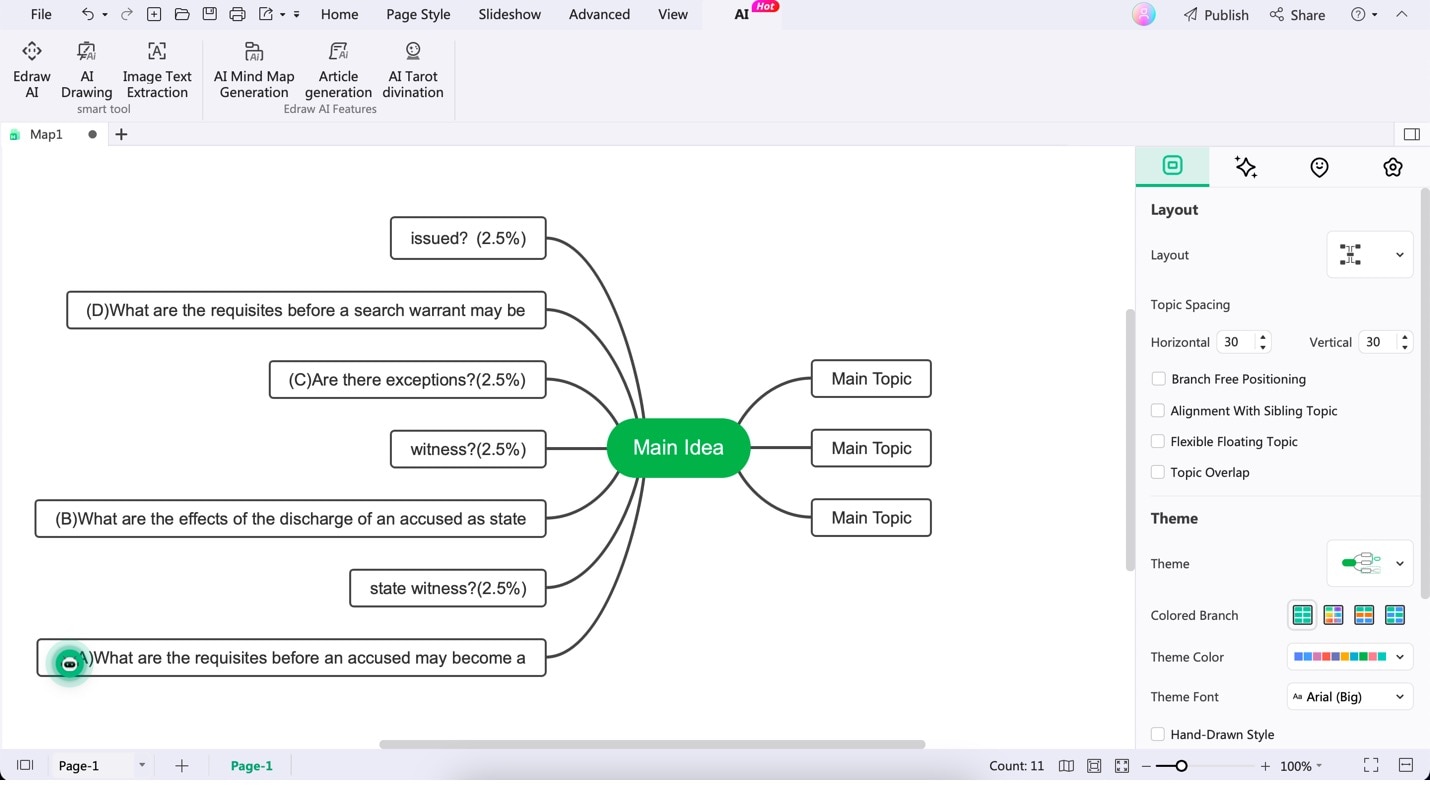
Schritt 6: Nachdem Sie die obigen Schritte durchgeführt haben, können Sie nun den angegebenen Text bearbeiten. Nutzen Sie einige der anderen Funktionen der KI von EdrawMind, um den Text, den Sie gerade extrahiert haben, zu verbessern. Klicken Sie auf ein Thema mit Text und klicken Sie in der erscheinenden Anpassungsleiste auf KI. Hier finden Sie eine Übersicht über einige Funktionen:
- AI Copywriting. Erweitern Sie den extrahierten Text auf intelligente Weise mit der AI Copywriting-Funktion, indem Sie zusätzliche Inhalte generieren oder den vorhandenen Text weiter ausarbeiten.
- Intelligente Anmerkungen. Verbessern Sie den Inhalt, indem Sie reibungslos Anmerkungen hinzufügen und zusätzlichen Kontext oder Erklärungen liefern.
- Zusammenfassungstool. Nutzen Sie die Funktionen des Zusammenfassungstools, um den extrahierten Text kurz und bündig zu fassen und dabei die wesentlichen Informationen beizubehalten.
- Mind Map erstellen. Wandeln Sie den extrahierten Text mühelos in eine visuelle Mind Map um, die eine präzisere Darstellung von Ideen und Konzepten ermöglicht.
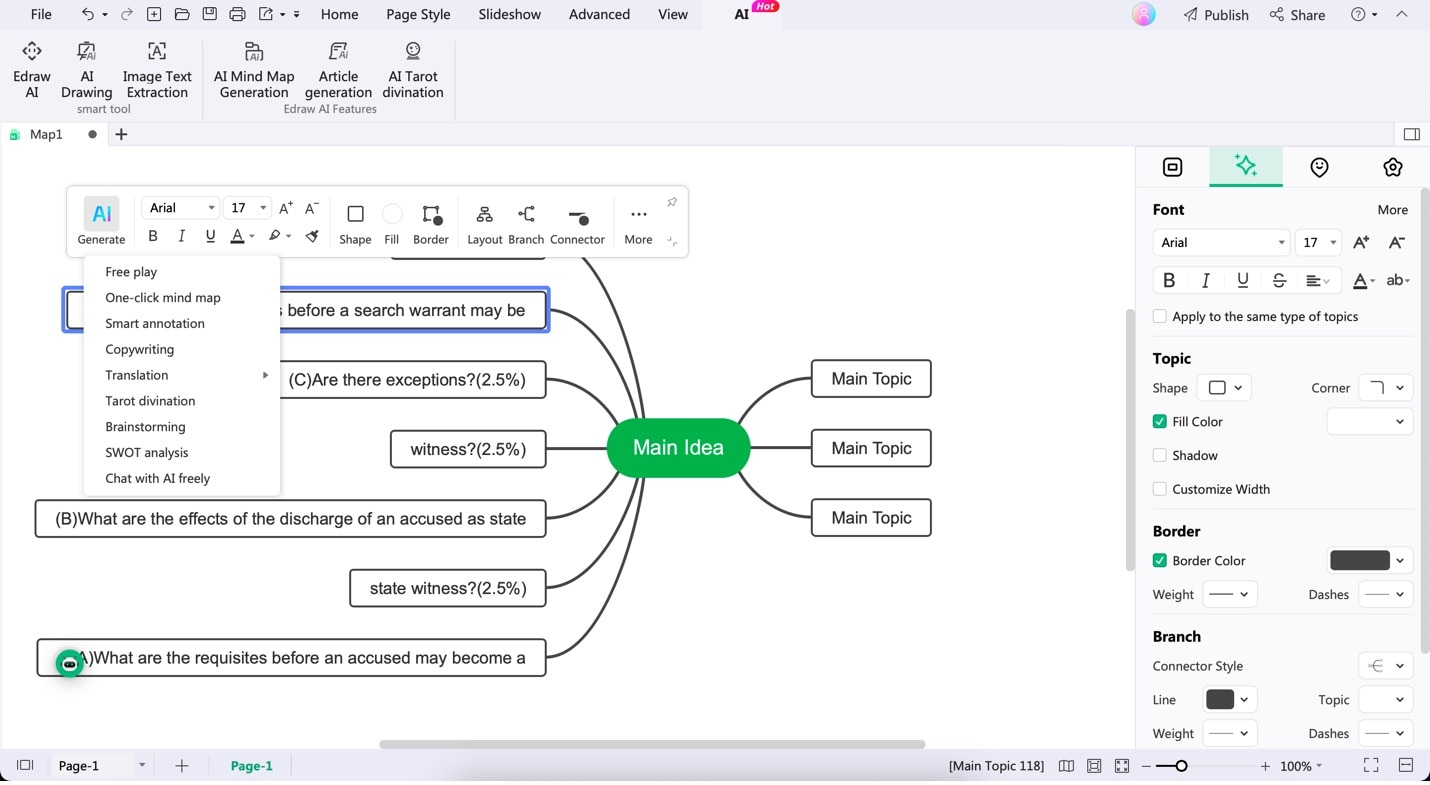
Das OCR Tool von EdrawMind vereinfacht die Textextraktion aus Bildern und ermöglicht es Anwendern, KI-gesteuerte Funktionalitäten zu nutzen, um den extrahierten Inhalt effizient zu verbessern, zu erweitern und zu visualisieren.
Durch die Kombination von OCR-Funktionen mit intelligenten KI-Funktionen wird EdrawMind zu einer umfassenden Plattform, die die unterschiedlichsten Anforderungen an die Bearbeitung, Organisation und Visualisierung von Inhalten erfüllt.
Preview App in MacOS - Natives MacOS OCR Tool
Diese App ist nicht nur zum Anzeigen von Dateien gedacht - sie ist so etwas wie Ihr Schweizer Taschenmesser für den Umgang mit Dokumenten. Sie können PDFs bearbeiten und einen Blick in verschiedene Dateiformate werfen, was es zu einem praktischen Tool für MacOS-Benutzer macht. Es ist direkt in Ihren Mac integriert, so dass keine weiteren Downloads erforderlich sind.
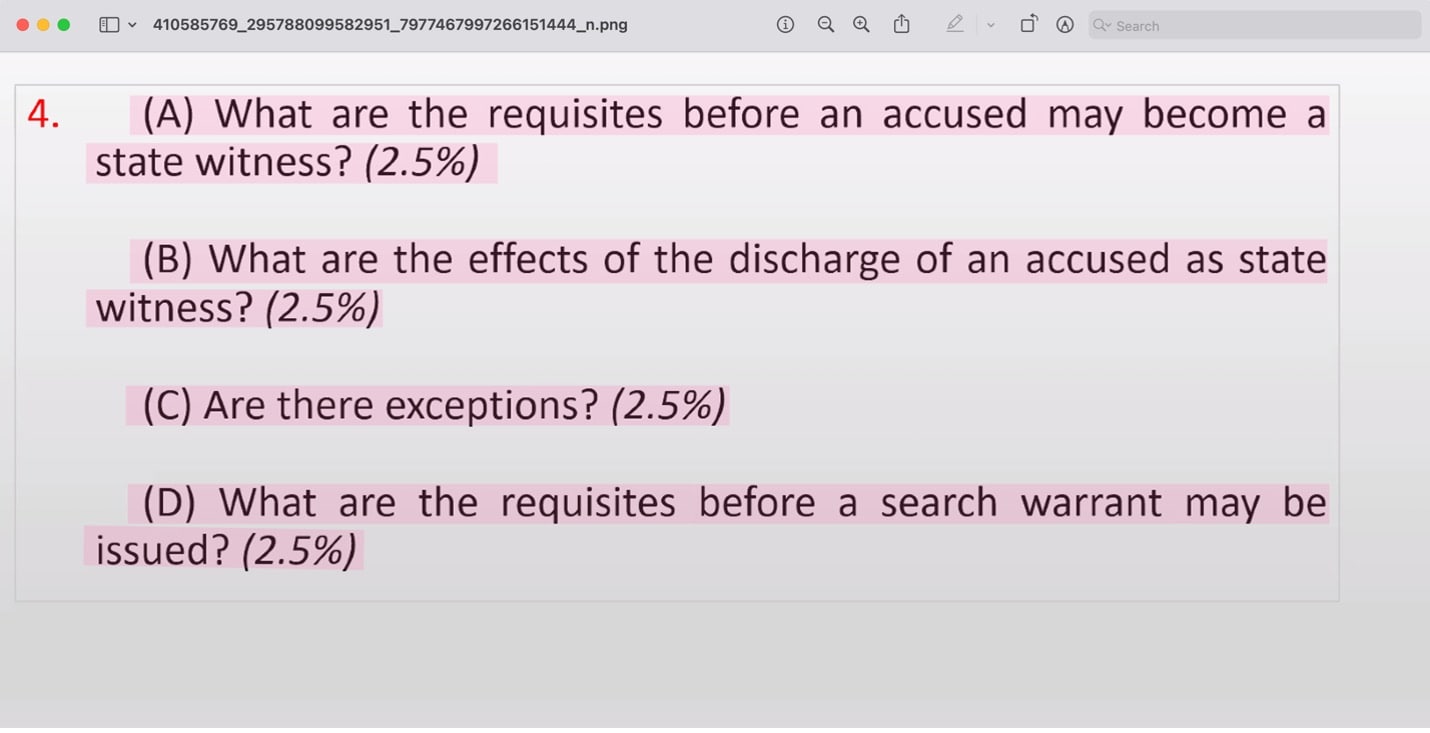
Adobe Acrobat Pro DC - Robustes PDF- und OCR-Tool
Betrachten Sie dies als Ihren Zauberstab für PDFs. Sie können damit nicht nur PDFs erstellen und bearbeiten, sondern diese Dokumente auch signieren, versenden und sogar verfolgen. Es ist das Komplettpaket für den Umgang mit PDF-Zauberei, powered by Adobe.
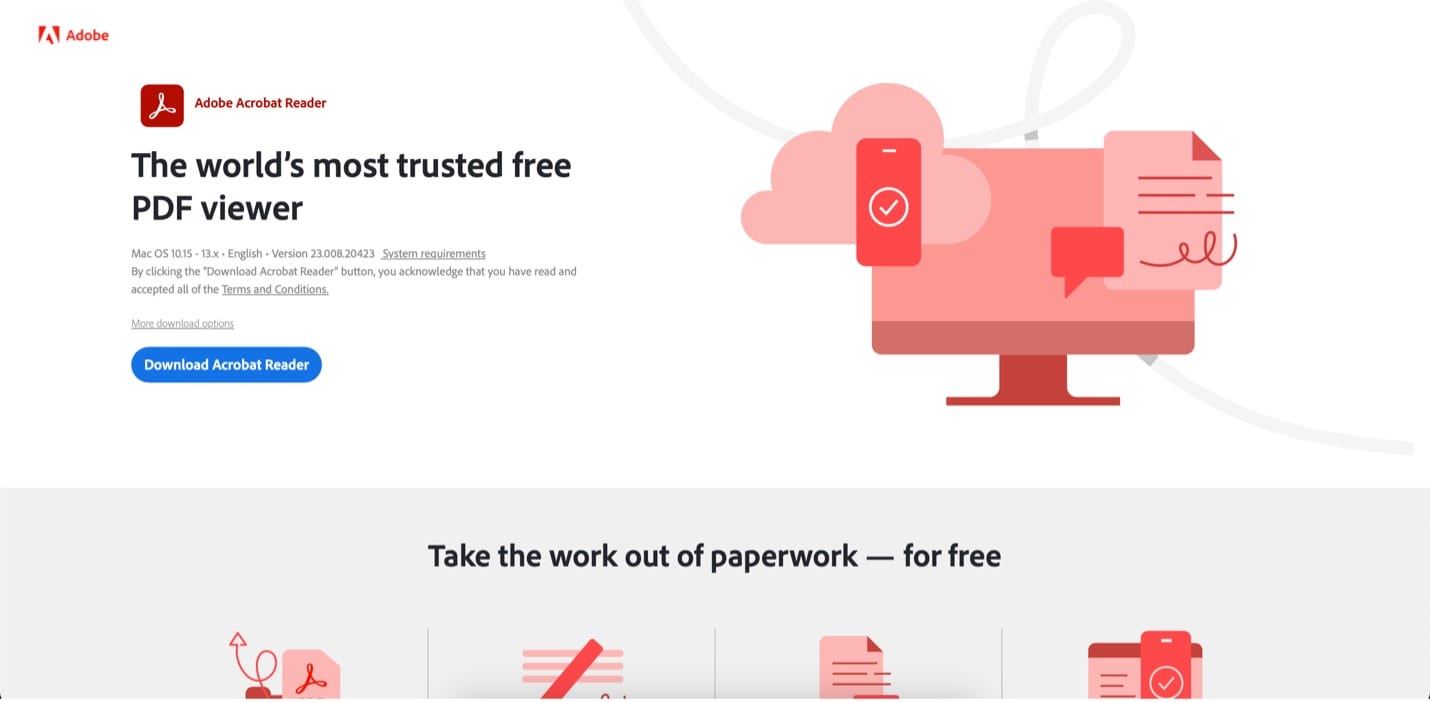
FineReader PDF - Leistungsstark für die Konvertierung und Bearbeitung von Dokumenten
Treffen Sie den schlauen Kumpel von OCR! Er nutzt intelligente KI-Technologie, um Dokumente zu digitalisieren, zu bearbeiten, zu schützen und zu teilen. Es ist, als hätten Sie einen superintelligenten Assistenten für alle Ihre Dokumentanforderungen.
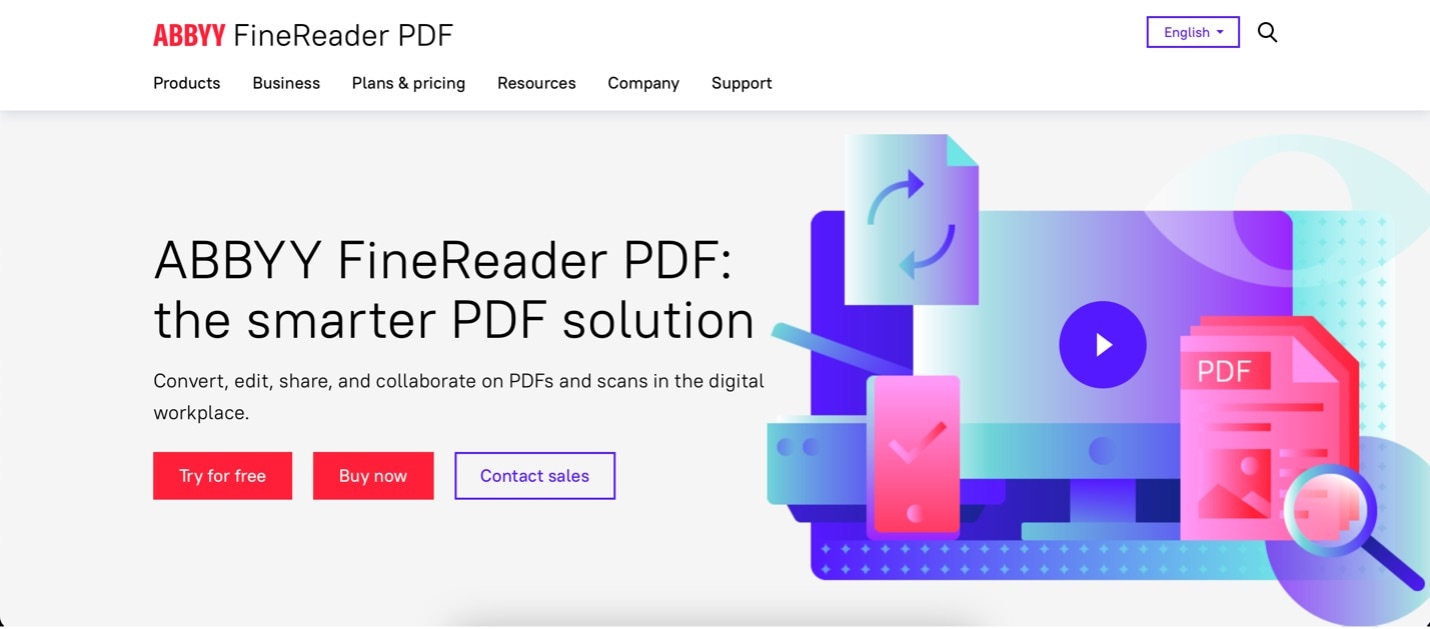
Nitro PDF - Vielseitiger PDF Editor mit Produktivitäts-Tools
Er ist ein Multitasker, so als wäre er Wachmann, Editor und Analytik-Guru in einem. Sie können damit nicht nur PDFs bearbeiten, sondern auch sicherstellen, dass sie sicher, konform und vertrauenswürdig sind. Ihre Dokumente sind bei Nitro in guten Händen.
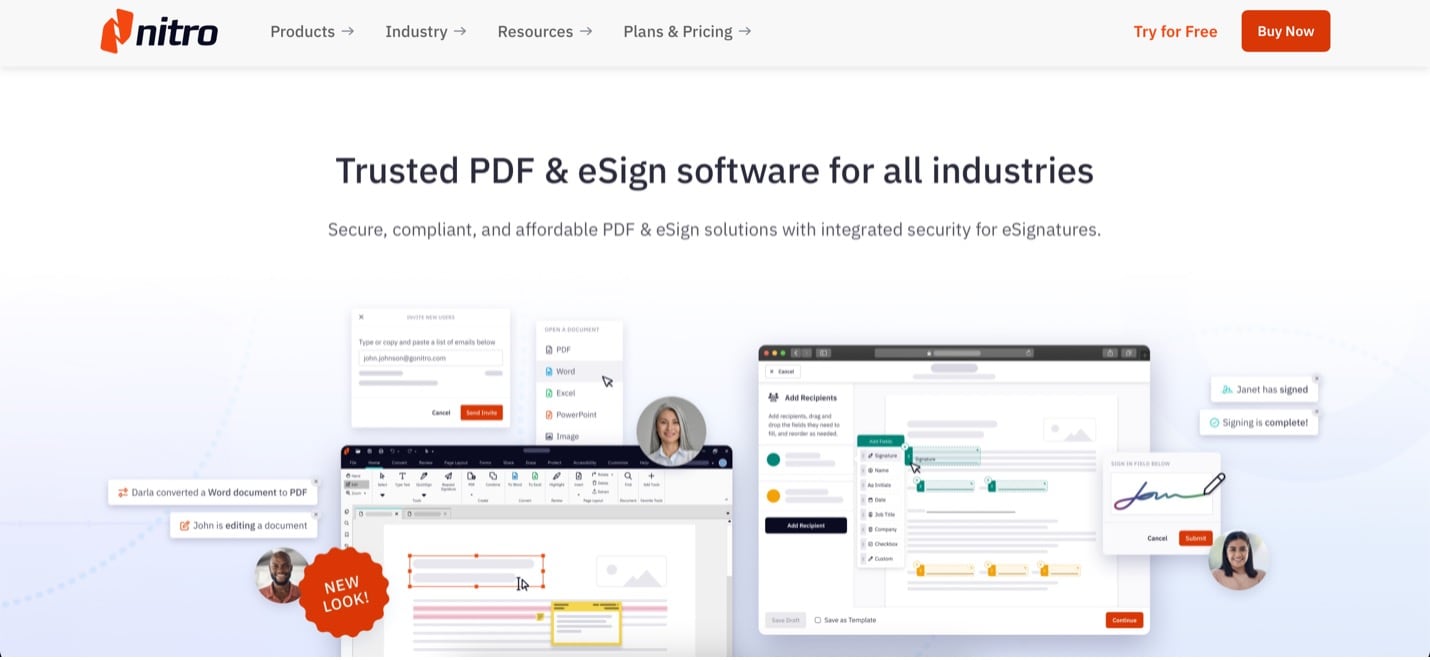
OCRKit - Effizient für das Scannen von Dokumenten und die Texterkennung
Stellen Sie sich einen magischen Übersetzer für Ihre gescannten Dokumente vor. OCRKit verwandelt diese Papierdokumente in durchsuchbaren, bearbeitbaren Text. Es ist, als hätten Sie einen Scanner, der Ihre Sprache spricht. Das Tool ist einfach und unkompliziert und bietet alles, was Sie in Bezug auf OCR für Mac brauchen.
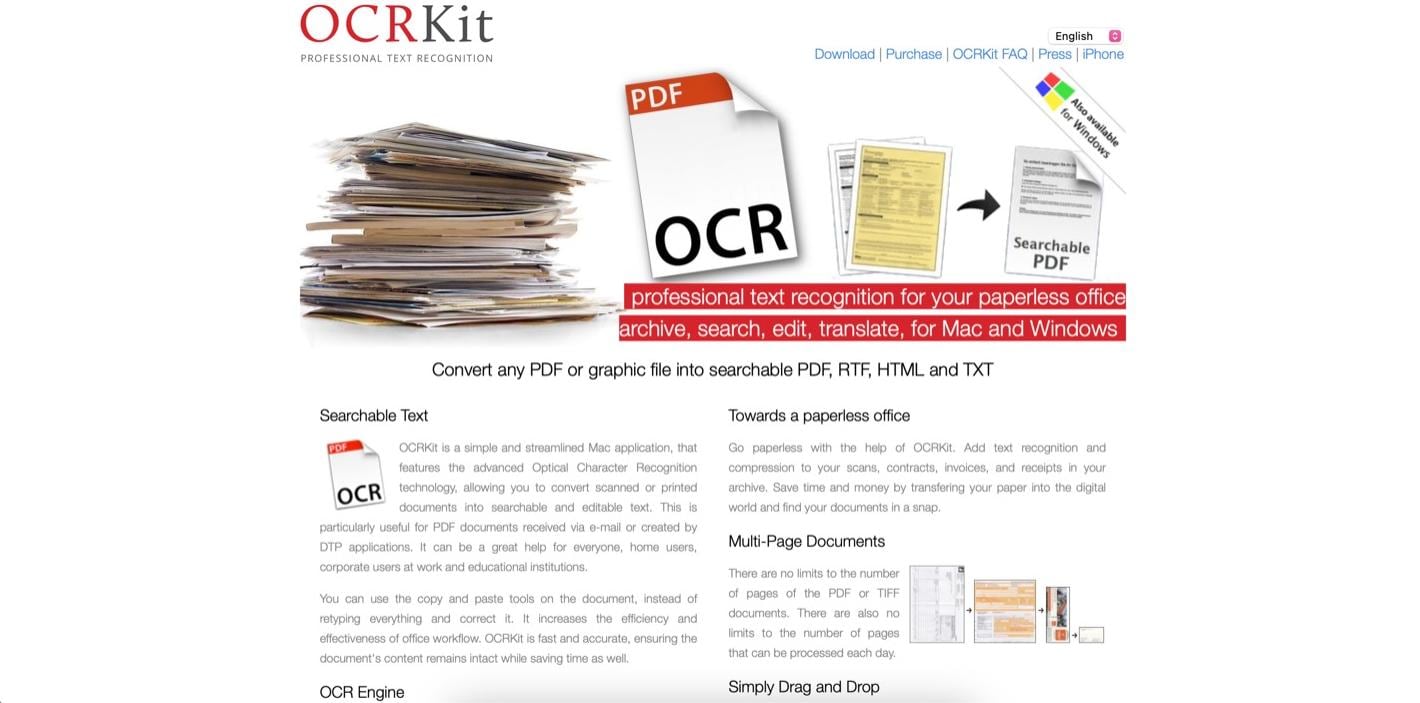
Readiris Pro - Intuitive OCR-Software für die exakte Konvertierung von Dokumenten
Diese Software ist wie ein Detektiv für Bilder und PDFs. Sie extrahiert alle Arten von Text, Daten, Tabellen und sogar Handschrift aus Ihren Dokumenten. Konvertieren Sie mühelos Scans, Bilder und sogar gesperrte PDF-Dateien in bearbeitbare Dokumente wie Word-Dateien oder ähnliches. Diese App bietet alles, was Sie brauchen. Allerdings müssen Sie für die App bezahlen, um sie auf dem Mac zu nutzen.
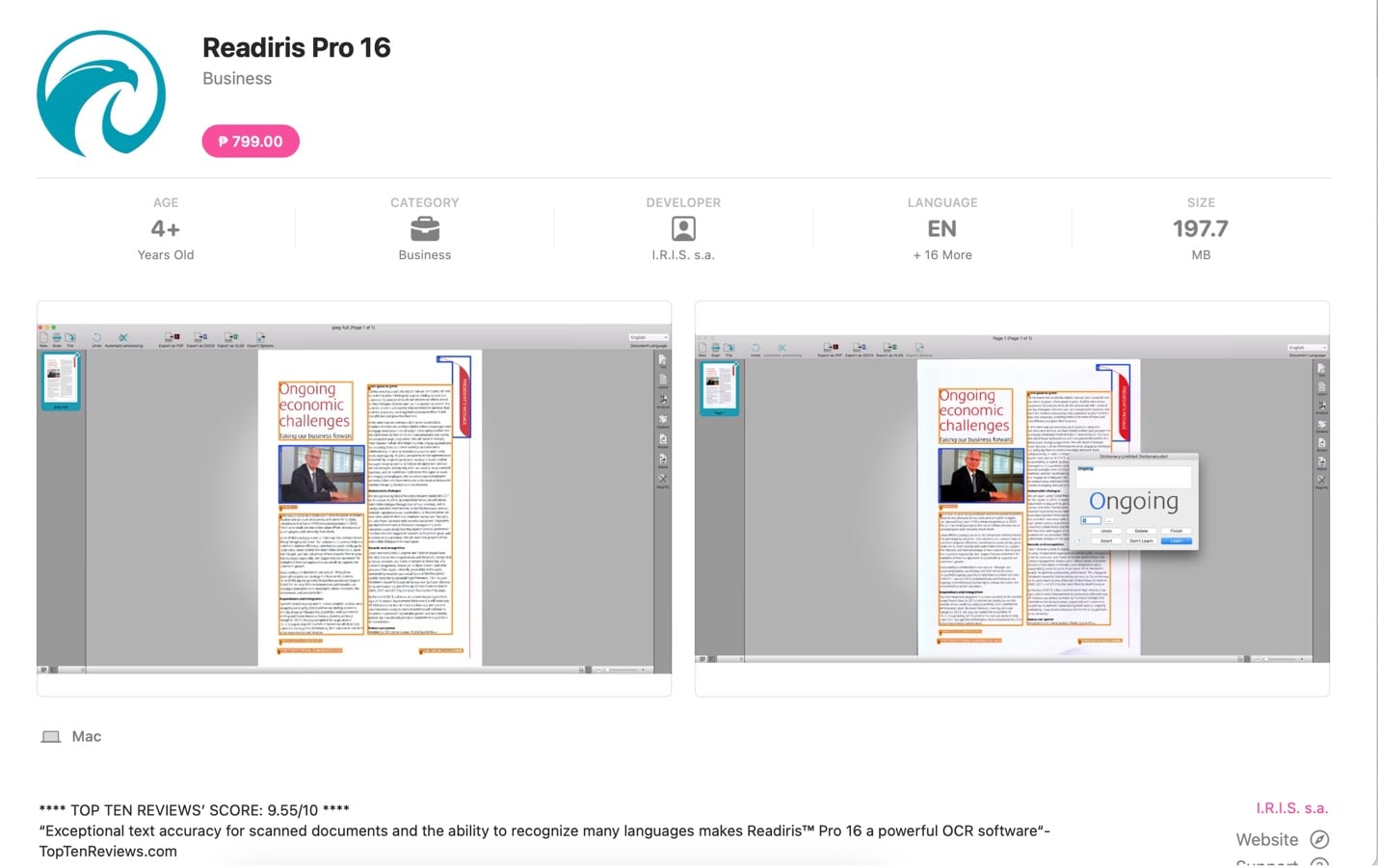
Microsoft OneNote - App für Notizen mit OCR
Dies ist Ihr persönliches digitales Notizbuch - ein ordentlicher Ort, an dem Sie all Ihre Gedanken, Pläne und Recherchen aufbewahren können. Es ist, als hätte man eine super organisierte Assistentin, die nie etwas vergisst. Das Tolle daran ist, dass OneNote direkt in Office 365 integriert ist und über leistungsstarke OCR-Funktionen verfügt. Das bedeutet aber auch, dass Sie ein Abonnement abschließen müssen, um die wichtigsten Funktionen nutzen zu können.
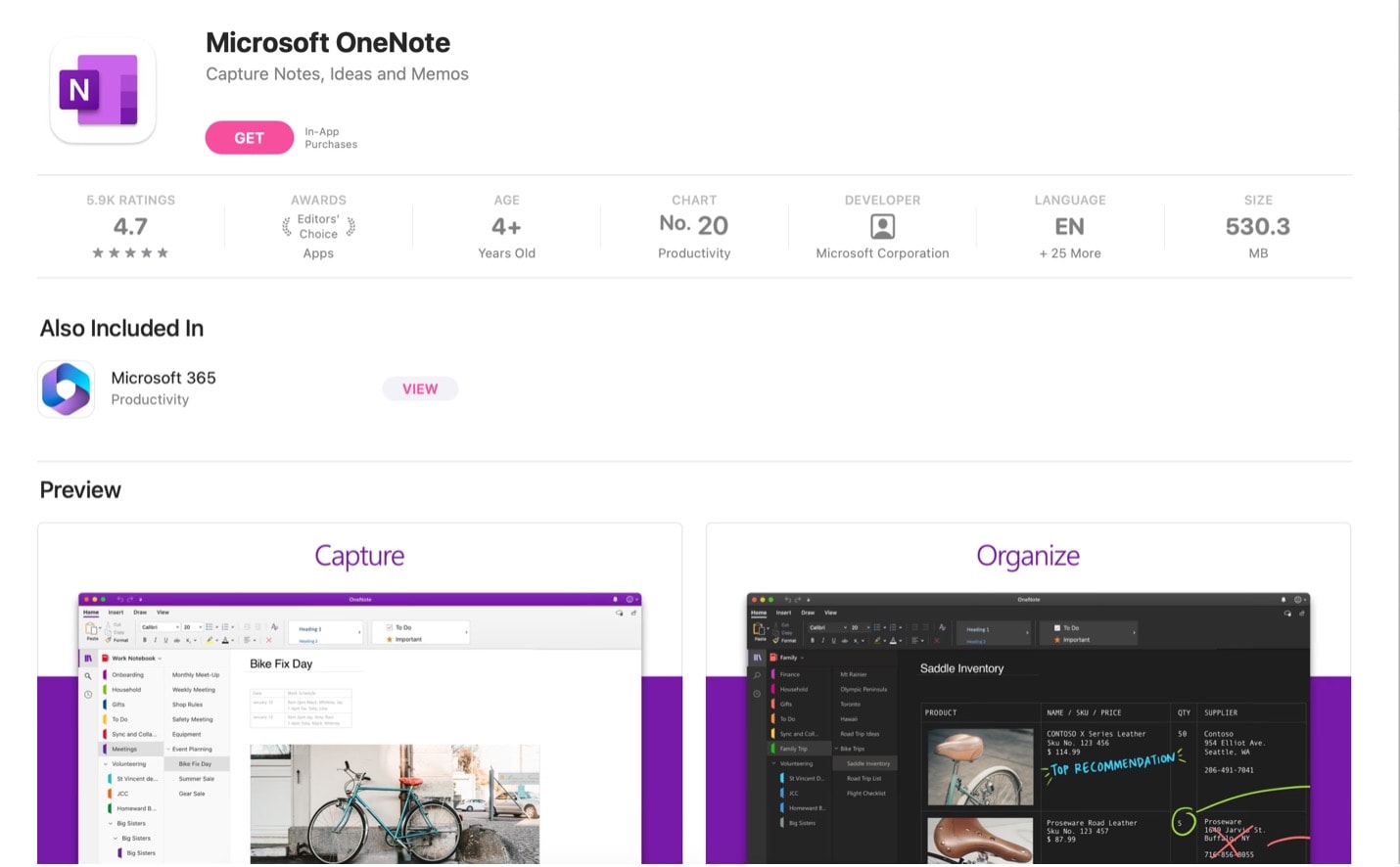
LEADTOOLS - Advanced Imaging SDK zur Durchführung von OCR
Stellen Sie sich dies als ein Kraftwerk von technischen Tools vor, die alle durch intelligente KI und maschinelles Lernen angetrieben werden. Es bietet alles - von der Erkennung bis hin zu medizinischer, bildgebender und multimedialer Technologie. Es enthält alle Tools, die Sie brauchen und natürlich die OCR-Software. Die App konzentriert sich in erster Linie darauf, Unternehmen oder Branchen mit leistungsstarker Technologie zur Verbesserung des Workflows auszustatten.
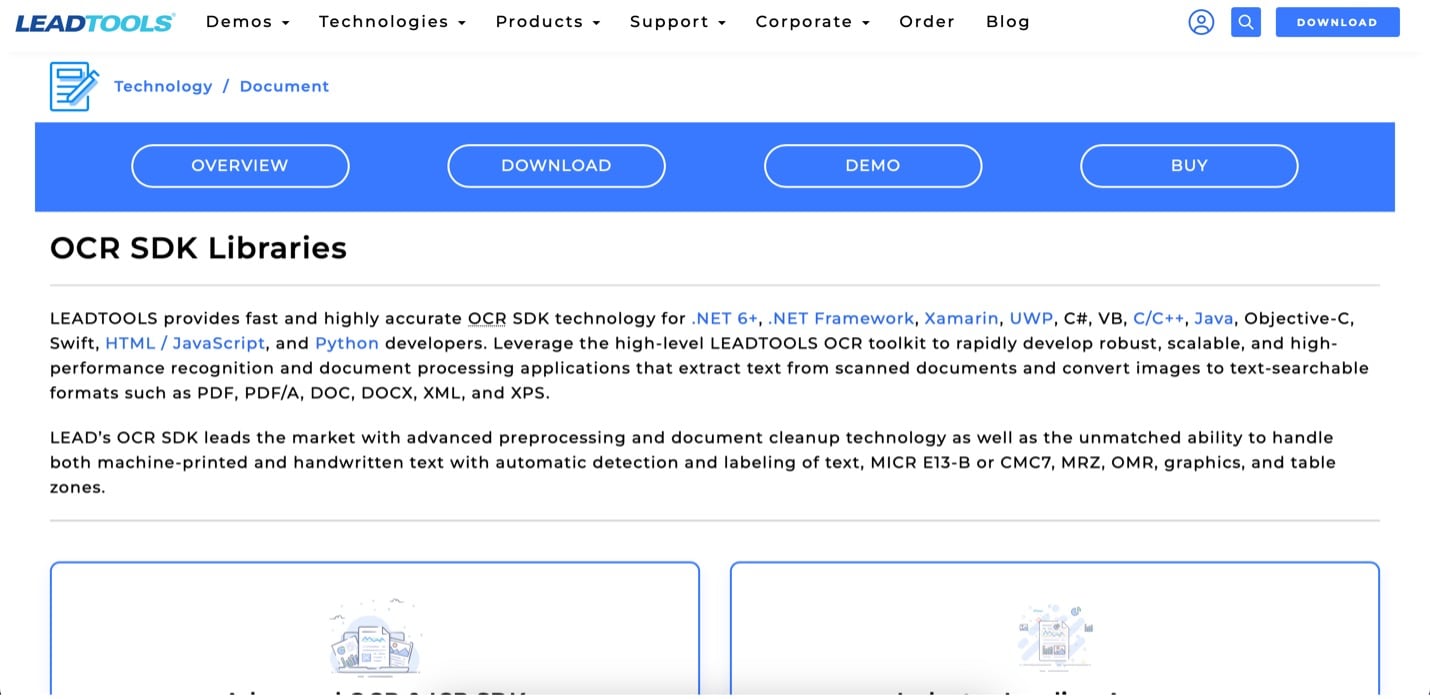
Cisdem OCRWizard - Für Stapelverarbeitung und Bearbeitungsfunktionen
Dieses schnelle und präzise Tool ist wie ein superschneller Textextraktor für Bilder und gescannte PDFs. Es erledigt die Aufgabe schnell und ohne viel Aufhebens. Sie können PDFs in MS Offices, Bilder und mehr konvertieren. Sie können sogar innerhalb des Textes, den Sie gerade extrahiert haben, suchen. Natürlich ist OCR Mac-unterstützt, so dass es sich hervorragend für Ihren Laptop oder iMac Desktop eignet.
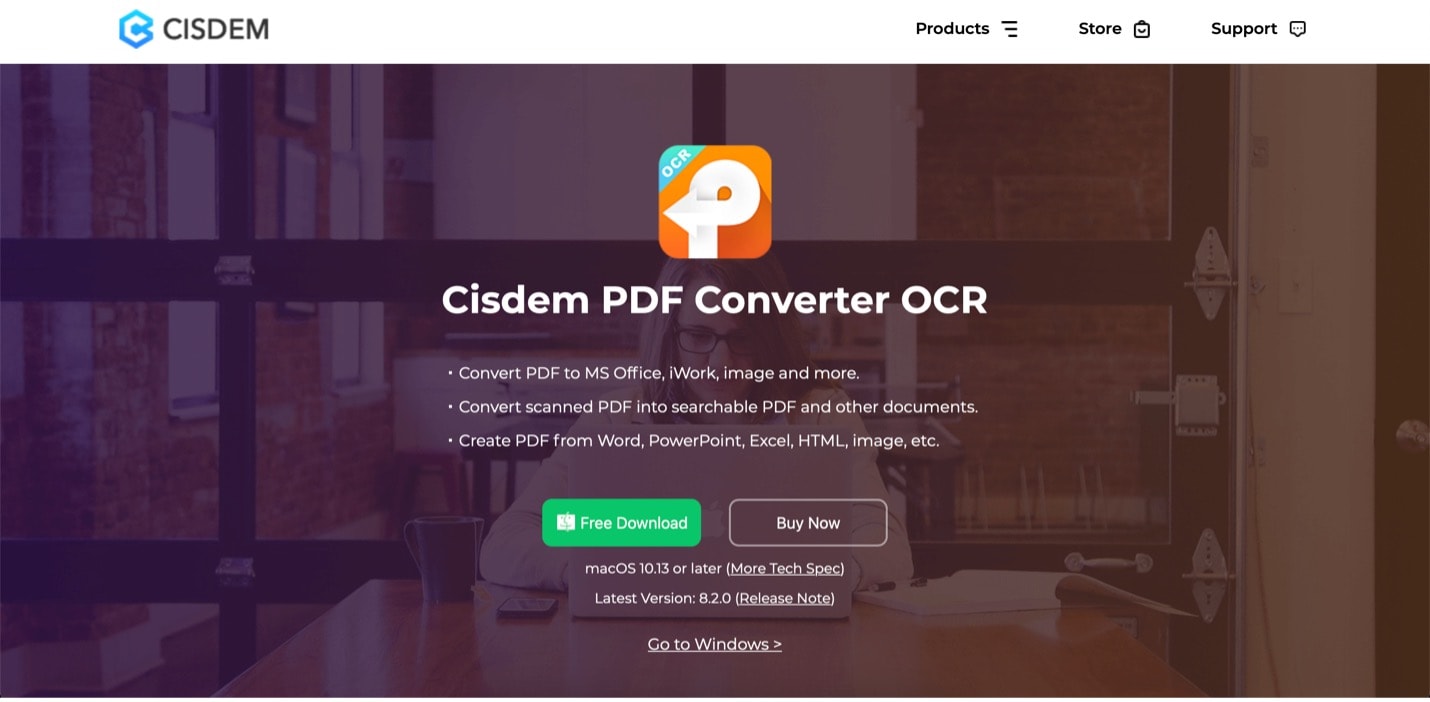
Fazit
Kurz gesagt: OCR-Software revolutioniert den Umgang mit Text in Bildern und rationalisiert Workflows für Arbeit, Studium und darüber hinaus. Es hat zwar seine Einschränkungen, aber die ständigen Weiterentwicklungen versprechen noch größere Möglichkeiten. Denken Sie daran: Die richtige Passform ist wichtig! Jede Software ist auf bestimmte Bedürfnisse zugeschnitten. Achten Sie also darauf, die beste Mac OCR-Software für Sie zu finden.
Nutzen Sie EdrawMind, ein vielseitiges Tool nicht nur für OCR, sondern auch für Mind-Mapping und KI-gestützte Textbearbeitung. Nutzen Sie das Potenzial von OCR und wählen Sie das Tool, das am besten zu Ihren Anforderungen passt. So können Sie Ihre Dokumente auf eine Weise bearbeiten, die Sie nie für möglich gehalten hätten.



